Windows 11 で Teams 会議のスタート メニューの推奨事項を有効にする方法
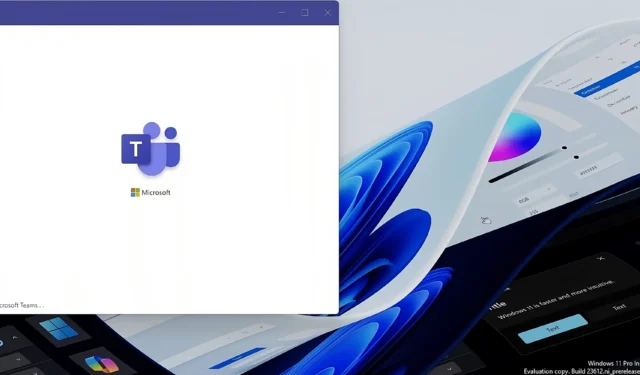

Microsoft は最近、Windows 11 dev および Canary ビルドに新機能を追加しました。これにより、Microsoft Teams ユーザーはスタート メニューで今後の会議に関する通知を確認できる
Microsoft Teams は、人気のあるメッセージング アプリの 1 つです。最近月間アクティブ ユーザー数が 3 億 2,000 万人を超えました。
Microsoft Teams を使用すると、さまざまな方法でチーム メンバーや連絡先と通信し、共同作業することができます。 Teams を使用すると、1 か所でチャット、通話、ファイル共有、プロジェクトの作業を行うことができます。 Teams は、Windows、Mac、iOS、Android などの任意のデバイスで使用できます。 Windows 11 を使用している場合は、個人アカウントの Teams の完全なアプリ エクスペリエンスにアクセスでき、チャットも強化されます。
会議に参加するにはさまざまな方法があります。たとえば、電子メールで受信した会議への招待リンクにアクセスするか、Microsoft Outlook のカレンダー リンクと PC 上の Teams アプリと通知を介して、会議 ID とパスコードを使用して Teams アプリにサインインすることで、Microsoft Teams 会議に参加できます。今後の会議について知らせる通知の方が便利だと感じるかもしれません。
Microsoft は現在、Teams ミーティングの通知をスタート メニューの推奨事項として表示するテストを行っています。したがって、それをクリックし、画面上の指示に従って会議に参加するだけです。
この機能は Windows 11 Insider Dev および Canary ビルドでテストされています。有効にする方法は次のとおりです。
Windows 11 のスタート メニューで Microsoft Teams 会議の推奨事項を有効にする方法
- GitHub にアクセスして Viveltool をダウンロードします
- ファイルをフォルダーに抽出する
- パスをコピーする
- 管理者としてコマンドプロンプトを開きます
- パスを貼り付けて、後で次のコマンドを実行します
vivetool /enable /id:45240877,46375308 - コンピュータを再起動してください。
- この後、設定を開きます
- 「カスタマイズ」にアクセス > 「開始」
- [今後の会議を表示] 設定を有効にします。
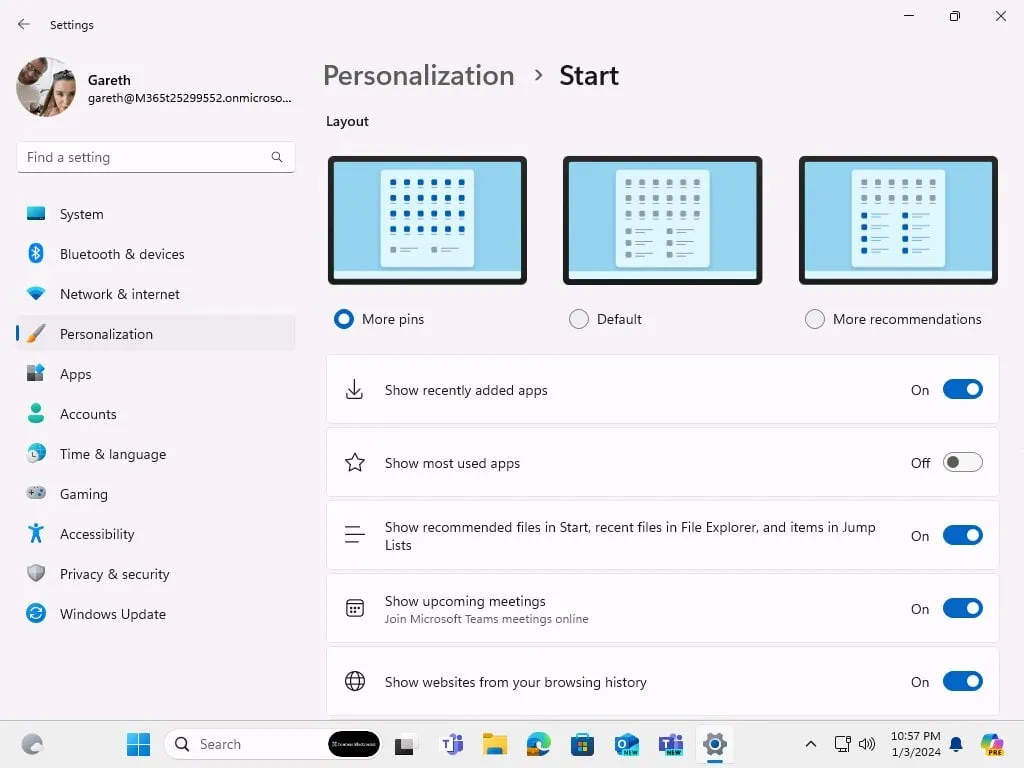
これにより、Windows 11 では、次に開始される Teams 会議が [スタート] メニューに表示されるようになります。
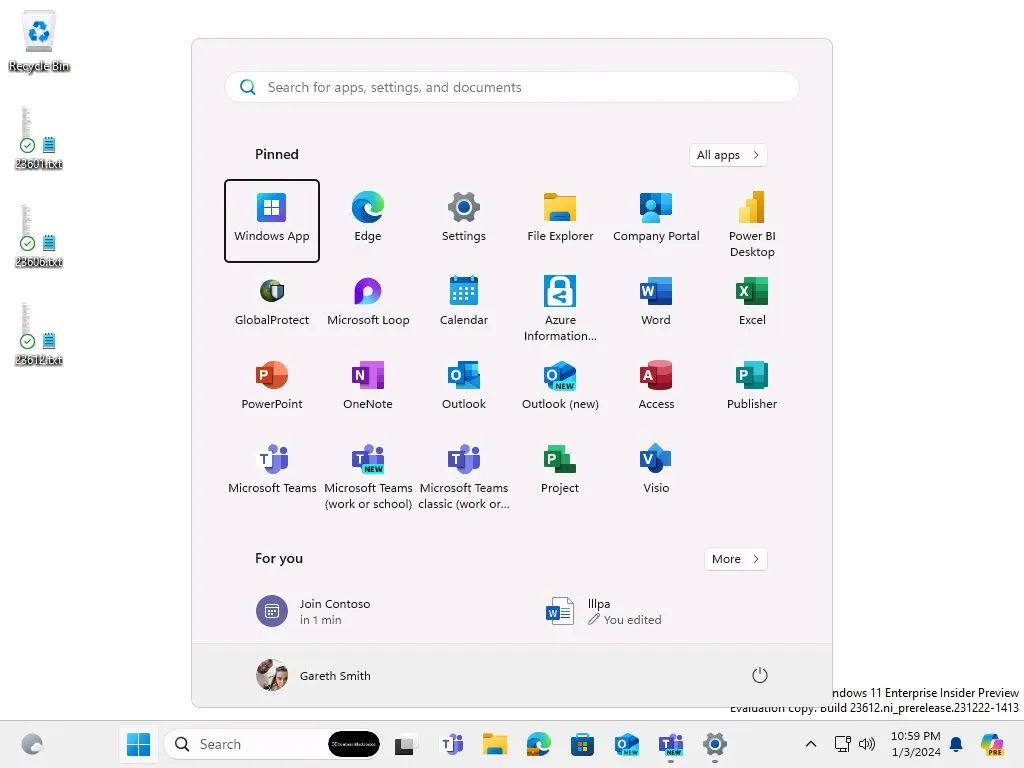
これらの通知が気に入らない場合は、他のものと同様にスタート メニューの推奨事項を無効にすることができます。スタートの [今後の会議を表示する] 設定をオフにするだけです。


コメントを残す